Selamat datang di Blog ini,Kali ini saya akan meberikan Tips dan Trik membuat Text Area pada Blog,pada postingan ini saya akan memberikan 3(tiga) macam jenis Text area.
Ini dia salah satu contohnya
Oke langsung saja,ini dia tiga macam Text Area yang saya maksud.
1. <div><form name="copy"><div align="center"><input onclick="javascript:this.form.txt.focus();this.form.txt.select();" type="button" value="Highlight All"> </div><div align="center"></div><p align="center"><textarea style="WIDTH: 300px; HEIGHT: 144px" name="txt" rows="100" wrap="VIRTUAL" cols="55">Isi dengan text anda yang akan muncul dalam Text area</textarea></p></div></form>
2. <p align="center"><textarea name="code" rows="6" cols="20"> Isi dengan text anda yang akan muncul dalam Text area </textarea></p>
3. <div><form name="copy"><div align="center"><input onclick="javascript:this.form.txt.focus();this.form.txt.select();" type="button" value="PILIH SEMUA"> </div><div align="center"></div><p align="center"><textarea style="WIDTH: 300px; HEIGHT: 144px" name="txt" rows="100" wrap="VIRTUAL" cols="55"> Isi dengan text anda yang akan muncul dalam Text area </textarea></p></div></form>
Untuk memasukkanya ke dalam postingan pada mode edit HTML
NOTE :
1. Huruf berwarna merah ganti dengan text yang akan muncul dalam text area yang anda buat.
2. Berwarna biru atur sesuai dengan keinginan anda
Row :Jumlah baris dalam Rext Area
Cols : Lebar Text area
Width : ukuran text area Horizontal
Weight :ukuran text area Vertikal
3. Huruf berwarna hijau untuk mengganti tulisan Button “PILIH SEMUA”,anda dapat mengantinya dengan “SELECT ALL”,atau sesuai keinginan anda.
Silahkan memberikan Komentar jika anda mengalami kesulitan atau hanya sekedar memberikan kritik dan saran demi perbaikan postingan ini !!!!!
Ini dia salah satu contohnya
Oke langsung saja,ini dia tiga macam Text Area yang saya maksud.
1. <div><form name="copy"><div align="center"><input onclick="javascript:this.form.txt.focus();this.form.txt.select();" type="button" value="Highlight All"> </div><div align="center"></div><p align="center"><textarea style="WIDTH: 300px; HEIGHT: 144px" name="txt" rows="100" wrap="VIRTUAL" cols="55">Isi dengan text anda yang akan muncul dalam Text area</textarea></p></div></form>
2. <p align="center"><textarea name="code" rows="6" cols="20"> Isi dengan text anda yang akan muncul dalam Text area </textarea></p>
3. <div><form name="copy"><div align="center"><input onclick="javascript:this.form.txt.focus();this.form.txt.select();" type="button" value="PILIH SEMUA"> </div><div align="center"></div><p align="center"><textarea style="WIDTH: 300px; HEIGHT: 144px" name="txt" rows="100" wrap="VIRTUAL" cols="55"> Isi dengan text anda yang akan muncul dalam Text area </textarea></p></div></form>
Untuk memasukkanya ke dalam postingan pada mode edit HTML
NOTE :
1. Huruf berwarna merah ganti dengan text yang akan muncul dalam text area yang anda buat.
2. Berwarna biru atur sesuai dengan keinginan anda
Row :Jumlah baris dalam Rext Area
Cols : Lebar Text area
Width : ukuran text area Horizontal
Weight :ukuran text area Vertikal
3. Huruf berwarna hijau untuk mengganti tulisan Button “PILIH SEMUA”,anda dapat mengantinya dengan “SELECT ALL”,atau sesuai keinginan anda.
Silahkan memberikan Komentar jika anda mengalami kesulitan atau hanya sekedar memberikan kritik dan saran demi perbaikan postingan ini !!!!!
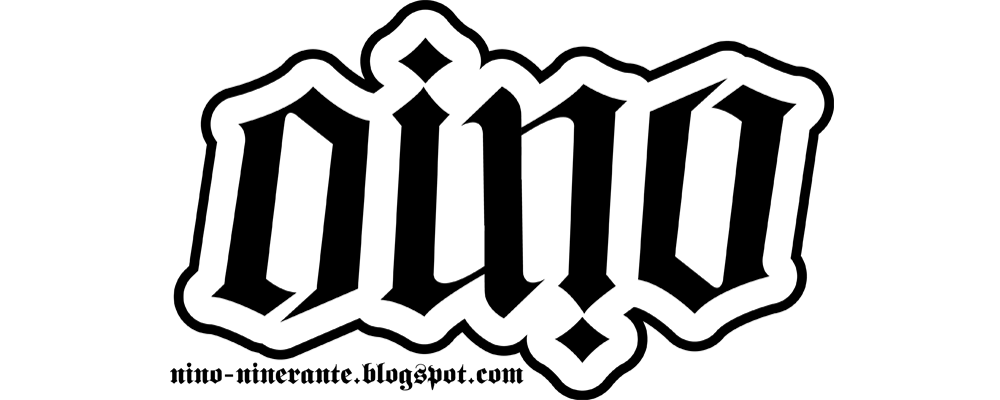
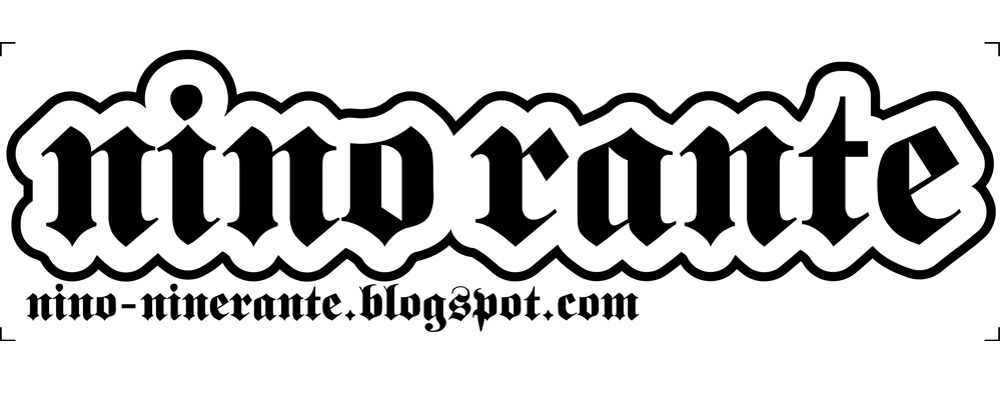










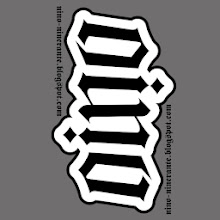


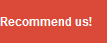

0 comments :
Post a Comment
♥ Terimah Kasih telah berkunjung,silahkan memberi komentar ♥ :